以小仙女的一张照片为例:

第一步,右键选择照片→“添加到压缩文件(A)”…→选中“创建自解压格式压缩文件(X)”
压缩方式自己选择,我选择最好,可以多压缩一些
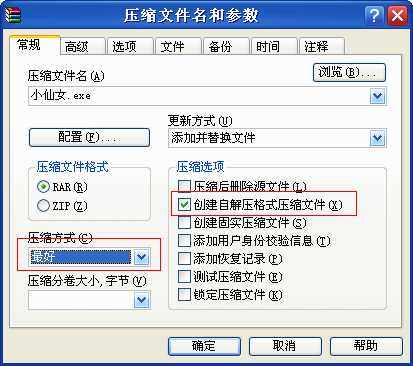
第二步,选择 高级→自解压选项(&X)…

第三步,在弹出的“高级自解压选项”窗口中“解压后运行(F)”中填上你要加密的文件名
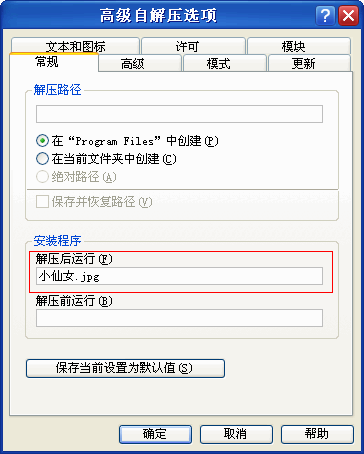
第四步,在“模式”中 选中“解压到临时文件夹(T)”和“全部隐藏”
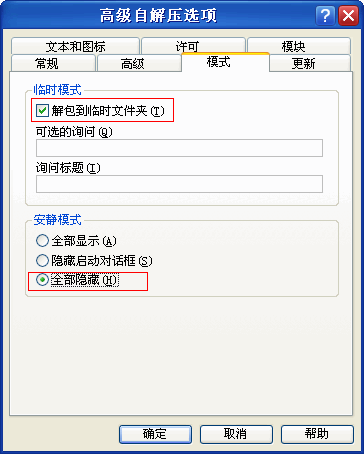
第五步,在“更新”中 选中“解压并替换文件(R)”和“跳过已经存在的文件”
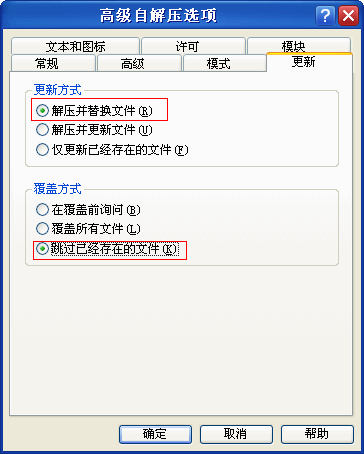
第六步,在“文本和图标”中 选择你喜欢的图标
如果你要加密的是EXE文件,也可以把原EXE图标提取出来,添加到这里
图标提取工具:IcoSprite.exe
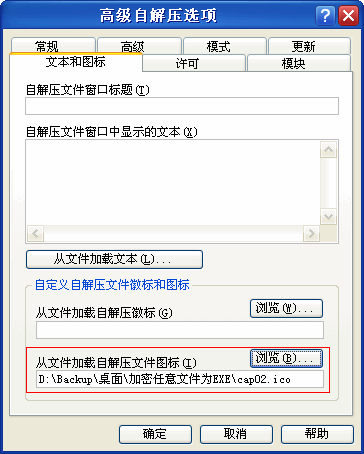
最后,点确定回到“压缩文件名和参数”窗口上,点击“设置密码(P)…”
输入你的密码,再点确定,生成即可。是否要加密文件名自己选择喽。
如果对生成的图标不满意,可以用图标替换工具替换EXE中的图标
图标替换工具:IcoSprite.exe
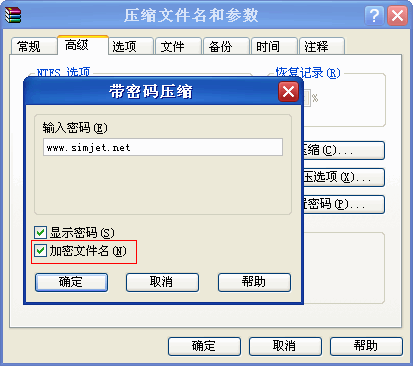
效果如图所示:
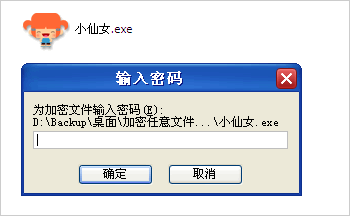
同样道理,也可以用此方法制作单文件,在最后一步不要输入密码就可以了
新闻热点
疑难解答